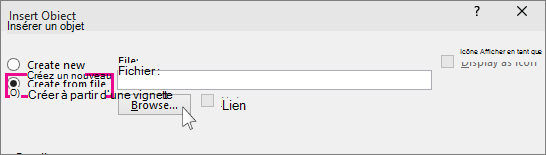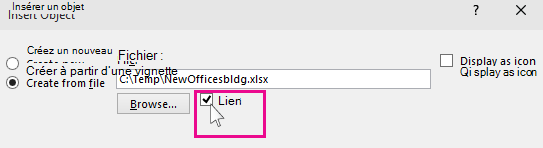Si vous utilisez une version plus récente de PowerPoint, vous pouvez lier les données d’une feuille de calcul Excel enregistrée à votre présentation PowerPoint. De cette façon, si les données de la feuille de calcul changent, vous pouvez facilement les mettre à jour dans votre présentation PowerPoint.
Lier une section de données dans Excel à PowerPoint

PowerPoint vous permet d’incorporer des tableaux et des feuilles de calcul Excel dans les diapositives de votre présentation.
-
Dans Excel, cliquez et faites glisser pour mettre en surbrillance les cellules que vous souhaitez copier.
-
Cliquez avec le bouton droit sur les cellules copiées, puis sélectionnez Copier.
-
Dans votre présentation PowerPoint, cliquez avec le bouton droit, puis sélectionnez les Options de collage de votre choix :
-
Utiliser les styles de destination : modifier les cellules copiées, par exemple un tableau PowerPoint, avec un modèle de couleurs et des polices PowerPoint.
-
Conserver la mise en forme source : conserver votre tableau modifiable dans PowerPoint, tout en maintenant la mise en forme de la source dans Excel.
-
Incorporer : conserver une copie de votre tableau dans PowerPoint, au cas où vous souhaiteriez modifier les données qui s’ouvriront alors dans Excel.
Remarque : Si le fichier Excel que vous utilisez est volumineux, cela augmente considérablement la taille de votre présentation PowerPoint. Il se peut également que vous donniez involontairement accès à votre fichier Excel plus que vous ne le souhaitez.
-
Image : coller votre tableau en tant qu’image pour bénéficier des mêmes avantages que l’incorporation, à l’exception près qu’il vous est possible de mettre en forme vos cellules comme vous le feriez pour une image, et y ajouter des effets. Vous ne pouvez cependant pas modifier les données après les avoir collées.
-
Conserver le texte uniquement : coller votre tableau en tant que texte brut, puis effectuer la mise en forme dans PowerPoint.
-
-
Si vous avez collé en tant qu’image, sous l’onglet Outils Image - Format, sélectionnez le style d’image rapide que vous souhaitez utiliser. Ajustez le tableau à votre convenance.
Mettre à jour les données de Excel liées dans PowerPoint
Une fois que vous avez utilisé l’une des méthodes décrites ci-dessus pour insérer des données Excel liées dans une présentation, il est facile d’actualiser la présentation pour rester à jour avec les modifications de données :
-
Dans PowerPoint, cliquez avec le bouton droit sur les données et sélectionnez Mettre à jour le lien.
Lier une feuille de calcul Excel entière à PowerPoint
-
Dans PowerPoint, sous l’onglet Insertion, cliquez ou appuyez sur Objet.
-
Dans la boîte de dialogue Insérer un objet, sélectionnez À partir d’un fichier.
-
Cliquez ou appuyez sur Parcourir, puis, dans la zone Parcourir, recherchez le classeur Excel avec les données que vous voulez insérer et vers lesquelles définir une liaison.
-
Avant de fermer la boîte de dialogue Insérer un objet, sélectionnez Liaison, puis cliquez sur OK.
Important : L’objet lié dans votre présentation affiche toutes les données de la feuille de calcul active du haut du classeur Excel lié. Lorsque vous enregistrez le classeur Excel, assurez-vous que la feuille de calcul souhaitée dans votre présentation est celle que vous voyez lorsque vous ouvrez le classeur pour la première fois.
Copier et coller (sans liaison) des données Excel dans PowerPoint
Dans ce cas, les données Excel ne seront pas liées à votre présentation PowerPoint. Vous copiez les données d’une feuille de calcul Excel et vous les collez dans votre présentation. La feuille de calcul n’envoie pas de mises à jour automatiques à PowerPoint.
-
Dans Excel, ouvrez le classeur avec les données que vous souhaitez copier.
-
Faites glisser la zone de données que vous voulez copier, puis sous l’onglet Accueil, cliquez ou appuyez sur Copier.
-
Dans PowerPoint, cliquez sur la diapositive dans laquelle vous souhaitez coller les données de feuille de calcul copiées.
-
Sous l’onglet Accueil, dans le groupe Presse-papiers, cliquez sur la flèche sous Coller.
-
Sous Options de collage, sélectionnez l’une des options suivantes. Déplacez le pointeur de la souris sur chaque option Coller pour afficher un aperçu de son apparence.
Utiliser les styles de destination pour copier les données sous forme de tableau PowerPoint, en utilisant le format de la présentation
Conserver la mise en forme de la source pour copier les données Excel sous forme de tableau PowerPoint, à l’aide du format de la feuille de calcul
Incorporer pour copier les données en tant qu’informations pouvant être modifiées dans Excel ultérieurement
Image pour copier les données en tant qu’image qui ne peut pas être modifiée dans Excel
Conserver le texte uniquement pour copier toutes les données sous forme d’une seule zone de texte